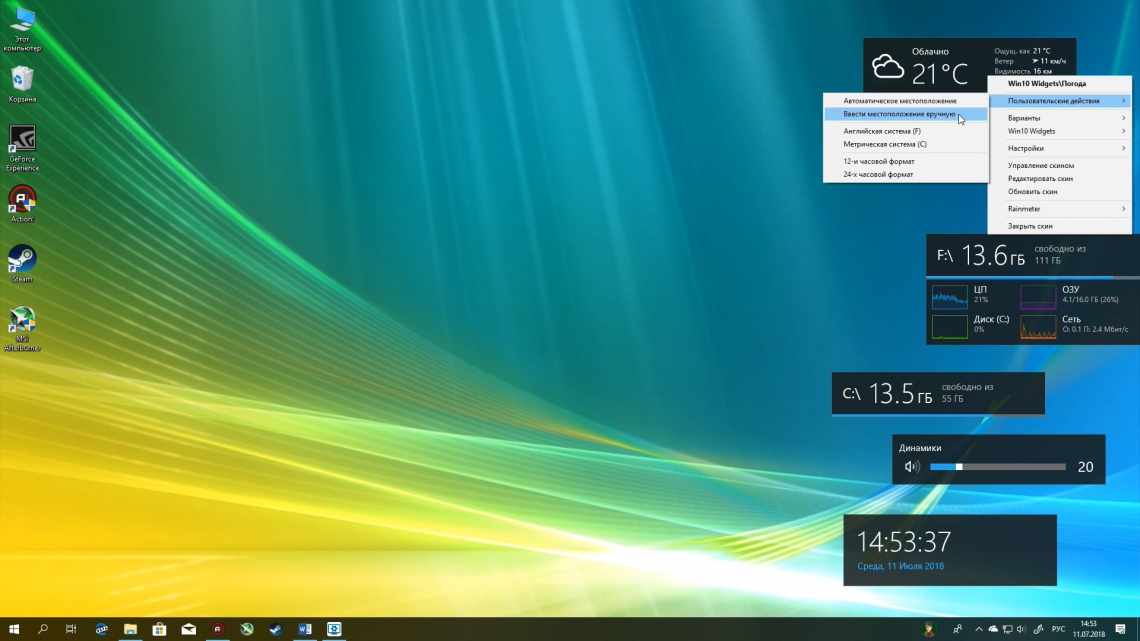Користувачі комп'ютерів, які перейшли з Windows 7 на Windows 10 або купили персональний комп'ютер з попередньо встановленою десяткою, часто задаються питанням - куди пропали віджети. Відповісти на це запитання зовсім нескладно. Починаючи з Windows 8, компанія більше не використовує у своїх операційних системах віджети.
- Що таке гаджет для Windows
- Годинник на екран блокування
- Чим відкрити файл gadget
- Гаджет годинник PricedownClock
- Він володіє відразу кількома перерахованими нижче перевагами:
- Clipboarder gadget для Windows 10
- Віджети з годинником
- Прозорі години і погода
- Sense Flip Clock & Weather
- Unit Conventer
- Multi Meter
- Вилучення гаджетів
Для багатьох користувачів, які звикли до віджетів, це досить неприємна новина. Але не варто засмучуватися. У цьому матеріалі ми опишемо процес повернення гаджетів в операційній системі Windows 10 на місце. Для прикладу відновлення віджетів ми скористаємося безкоштовними програмами Gadgets Revived і 8GadgetPack, установку і роботу яких ми розглянемо в новій операційній системі Windows 10 Pro.
Що таке гаджет для Windows
Гаджет для Windows - це спеціальний міні-додаток, максимально простий у використанні і призначений для виконання нескладних вузькоспеціалізованих завдань. Платформа гаджетів дебютувала близько 10 років тому в операційній системі Windows Vista і тоді була частиною ще одного механізму - бічної панелі Sidebar.
Спочатку система пропонувала лише невелику групу простеньких гаджетів, включаючи годинник, календар, перегляд погоди, стрічок новин і курсів валют, а також моніторинг процесора і оперативної пам'яті. Решту гаджетів користувач міг встановити з офіційного сайту-каталогу або ж зі сторонніх джерел.
Наприклад, два перших гаджети на скріншоті вище в початковий комплект не входять і були встановлені автором статті окремо.
Починаючи з Windows 7 Microsoft дозволила гаджетам «жити своїм життям», дозволивши користувачеві розміщувати їх де завгодно на робочому столі. У свою чергу, від бічної панелі було прийнято рішення відмовитися, хоча в пам'яті системи всі гаджети для Windows так і залишилися об'єднані загальним процесом sidebar.exe.
Зникнення гаджетів відбулося незадовго до виходу фінальної версії Windows 8. Буквально на самому останньому етапі її тестування Microsoft випиляла міні-додатки з системи. Формальним приводом стали проблеми безпеки, раптом виявилося в гаджетах, однак, що заважало корпорації їх виправити і повернути дану функціональність в систему - загадка.
Годинник на екран блокування
Якщо є необхідність змінити встановлений екран блокування таким чином, щоб на ньому відображався великий циферблат, то в цьому випадку можна порекомендувати «Світлячий Годинник Комод». Утиліта з такою дивною назвою безкоштовна, не вимагає налаштування і не показує на екрані блокування ніякої реклами.
Щоб активувати годинник, потрібно лише запустити встановлений з Google Play утиліту і поставити прапорець навпроти єдиного рядка в налаштуваннях «Set as Default». Будьте уважні, оскільки в першому вікні налаштувань відкривається реклама, клікнувши по якій можна інсталювати на пристрій непотрібні програми.
Годинник на робочому столі - безсумнівно, один з найбільш важливих і використовуваних елементів основного екрану системи Windows 7.
З їх допомогою можна дізнатися час, день тижня, місяць, дату, погодні умови в конкретному місті і, в деяких випадках, іншу корисну інформацію. Також існує можливість встановити будильник або таймер.
Крім стандартних годинників, встановлених у кожній операційній системі, можна використовувати сторонні програми (вони іменуються гаджетами), які дозволяють користуватися додатковими можливостями і милуватися оригінальним дизайном.
Чим відкрити файл gadget
На жаль, оскільки гаджети були прибрані з наступних за Windows 7 версій ОС Microsoft, користувачі втратили не тільки набір міні-додатків, які були вбудовані в систему, але і можливість встановлювати сторонні файли з розширенням .gadget. Колись вони були для Windows рідними, але тепер система їх абсолютно не визнає:
Втім, вихід зі сформованої ситуації є. Ви знову зможете відкривати файли gadget, якщо встановите програму 8GadgetPack.
Воно безкоштовно, не несе з собою ніякої реклами та іншого сміття. Програма, що повертає в систему функціональність гаджетів, чудово працює в Windows 10, включаючи Anniversary Update.
Більше того, автор не перестає оновлювати 8GadgetPack, раз на кілька місяців доповнюючи і вдосконалюючи гаджети, що входять до складу комплекту. На момент написання цієї замітки, актуальною була 19-а версія 8GadgetPack. Клік за кнопкою «Download» на офіційному сайті тут же почне завантаження програми, дистрибутив якого важить менше 20 МБ.
Звантаживши 8GadgetPack, знайдіть його у теці звантажень:
І почніть інсталяцію:
Не забудьте натиснути «так» у вікні контролю облікових записів:
Відразу ж після інсталяції 8GadgetPack, ОС «згадає» файли gadget, і ви зможете відкривати їх також, як робили це в Windows 7.
Втім, не поспішайте заново шукати всі свої гаджети, тому що 8GadgetPack вже містить в собі кілька десятків цих міні-додатків, серед яких є і класичні (до речі, ще ви можете повернути в Windows 10 класичні ігри, включаючи шахи і сапер.)
Деякі з гаджетів відразу ж будуть відображені на вашому робочому столі:
Втім, це лише маленька частина того, що йде в комплекті з 8GadgetPack. Зверніть увагу, що у контекстному меню стільниці вам знову, як це було в «сімці», стане доступний пункт «гаджети»:
Клікнувши по ньому, ви побачите всю колекцію, яка тепер доступна вам на Windows 10. Будь-який міні-додаток можна додати на робочий стіл простим перетягуванням:
Знайомі класичні гаджети розташувалися на третій сторінці цієї оновленої галереї:
Далі ми поглянемо на найкращі і цікаві з доступних гаджетів. До речі, ось тут у нас ще є добірка найкрасивіших заставок для Windows 10.
Гаджет годинник PricedownClock
Досить цікавим і багатофункціональним є гаджет годинника під назвою PricedownClock.
Він володіє відразу кількома перерахованими нижче перевагами:
- гнучкі параметри, за допомогою яких можна не тільки налаштувати зовнішній вигляд, а й увімкнути або відключити відображення секунд, а також змінити розмір, формат часу і стиль написання дати;
- декілька доступних на вибір стилів оформлення і більше сотні різних кольорів;
- налаштовуване підсвічування для створення 3d-ефекту з регульованою інтенсивністю і кольором.
Крім зазначених достоїнств, цей електронний текстовий годинник відрізняється невеликою вагою і наявністю відразу декількох шрифтів, що йдуть в комплекті. З їх допомогою можна задати гаджету будь-який бажаний вид.
Під час роботи додаток практично не навантажує операційну систему, дозволяючи з комфортом користуватися комп'ютером і стежити за часом.
Clipboarder gadget для Windows 10
Огляд кращих гаджетів для Windows 10 почнемо з того з них, з яким автор даного матеріалу нерозлучний вже довгі роки. Цей гаджет називається Clipboarder і виводить на новий рівень одну з найбільш слабо продуманих підсистем в Windows - буфер обміну. Суть у тому, що елементи тепер не зникають там безслідно, а шикуються у візуальну стрічку на вашому робочому столі.
Клік за елементом миттєво додає його в пам'ять, окремі елементи можна закріплювати, підтримується перетягування мишкою. У гаджета є багатий вибір тем оформлення, на додачу, як і будь-який міні-додаток, Clipboarder підтримує регулювання прозорості. У налаштуваннях можна вказати граничну довжину стрічки (максимум 100 елементів), стиль стрічки, гарячі клавіші та інше.
Віджети з годинником
Розглянемо далі кращі програми з графічними модулями для основного екрану гаджета з представлених в офіційному магазині додатків. В основному крім відображення часу вони надають і масу іншої інформації, наприклад, погоду безпосередньо на місці перебування користувача згідно даних, отримуваних утилітою за GPS.
Прозорі години і погода
Це один з найбільш популярних безкоштовних віджетів з годинником з кількістю установок понад 10 млн. Невелика програма має дуже гнучкі налаштування, в результаті чого власник гаджета може встановлювати відображення на дисплеї так, як йому це потрібно. Можливості утиліти:
- наявність різних красивих та інформативних віджетів розмірів 2х1, 4х1-3, 5х3;
- широкий вибір тем оформлення, обкладинок, шрифтів;
- відображення крім точного часу іншої важливої інформації - про погоду, напрямок вітру, вологість і тиск, заряді батареї, календарні події тощо.
Якщо власнику девайса не потрібні всі ці дані, що надаються утилітою за замовчуванням, він може видалити їх у налаштуваннях і залишити просто годинник. Для цього:
- Натисніть кнопку з показом часу на екрані, щоб відкрити вікно налаштування.
- Перейдіть у розділ «Вигляд», потім у «Додаткові параметри».
- Зніміть галочки навпроти пунктів відображення інформації про поточне місце розташування, системну інформацію, заряди батареї і відзначте чекбокс поруч з рядком «Приховати погоду».
Після цього на екрані буде показано мінімалістичний віджет з годинником, вигляд якого ви також можете змінити відповідно до власних уподобань.
Sense Flip Clock & Weather
Цей часовий віджет показу часу і дати підійде користувачам, яким подобається годинник у стилі Flip Clock з перегортаючими сторінками. Особливості утиліти:
- вибір віджетів різних розмірів - 4х1, 4х2 і 5х2;
- реалізована анімація перелистування;
- вибір різних скінів і відображення піктограм;
- місце розташування визначається автоматично, що дозволяє повідомляти користувачеві найбільш точний прогноз.
Відображення погоди тут також при необхідності відключається, після чого на екрані будуть тільки красиві ретро-годинники. Також можна протестувати інші подібні утиліти:
Unit Conventer
Плутайтеся в одиницях інформації, енергії або площі, але пов'язані з ними розрахунки частенько потрібні вам для роботи/навчання? У такому випадку зверніть увагу на Unit Conventer - кращий гаджет, призначений для конвертування різних величин. Крім названих, Unit Conventer також працює з температурою, масою, довгою, часом, тиском і низкою інших параметрів.
Multi Meter
Досить простий гаджет, який дозволить вам зайвий раз не турбувати диспетчер завдань. Тут буде показано завантаження ядер процесора, а також об «єм використовуваної пам» яті як у відсотках, так і в певних цифрах:
У налаштуваннях можна встановити інтервал оновлення, а також зовнішній вигляд гаджета:
Вилучення гаджетів
Якщо гаджети використовуються не щодня, можна видалити їх з Автовантаження.
- За допомогою рядка пошуку запускаємо Менеджер завдань.